В този урок ще разгледаме комбинация от градиент изпълва с помощта на смесване режими, градиенти с прозрачни плъзгачи и прозрачност маска. Тези техники позволяват да създавате сложни преходи между цветовете, които обикновено имат реални обекти.
Комбинирането на градиент от смесване режими
Нека първо да обмислят възможността за промяна на прозрачността на обекти с две смесване режими. Създаване на два правоъгълника, единият от които е с цвят на запълване, а другата е, пълни с черно-бял линеен градиент.
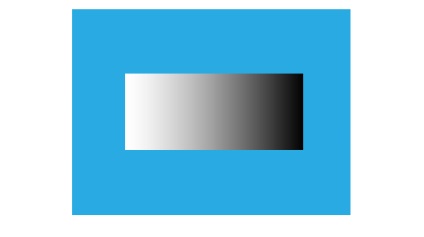
Нанесете върху обекта градиент попълнете Умножение режима на смесване панел прозрачност. Както можете да видите, бял цвят, след прилагането на този режим на смесване е станал напълно прозрачен.
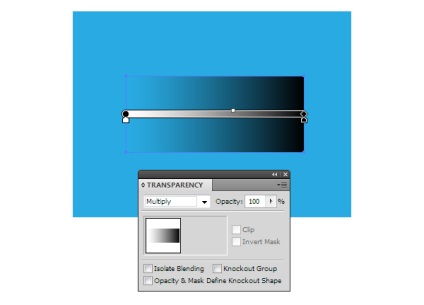
Сега се прилага този правоъгълник режим на цял екран смесване. Този път става прозрачно черно.
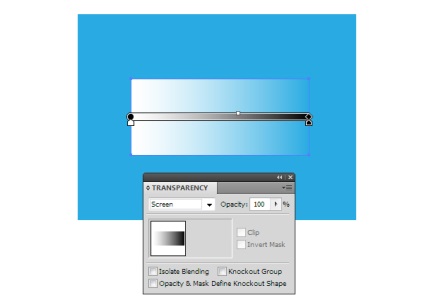
Тук искам да отбележа, че този трик работи само напълно в RGB цветен режим. Освен това, ние трябва да се използва за черния цвят е абсолютно черно R = 0; G = 0; В = 0.
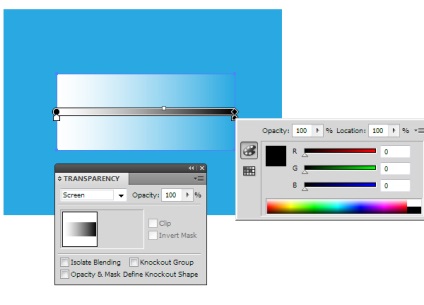
Сега нека да погледнем на практика, как да се използват свойствата, описани по-горе. Стоп подпише колона, напълнена с линеен градиент, който предава на обема на цилиндричната повърхност.

Дублиране на този обект и след това го напълнете с нов обект вертикален линеен градиент от тъмно сиво до бяло.

Нанесете върху режима на горната мухъл Умножение. Както може да се очаква - белият цвят и стана ясно, че имаме сянка на върха на колоната.

Сега ние може да контролира интензивността на сянката, облекчи или сив линеен градиент потъмняване.
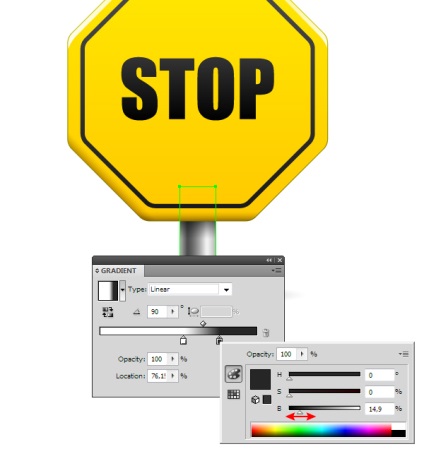
Дублиране на формата на колона отново. Напълнете радиален градиент от черно до бяло.

Нанесете в началото режим форма на екрана.

Черен цвят става прозрачен. Сега може да се регулира интензитета на отражение, на мястото на бял цвят на радиалния градиент до сиво.

Разбира се, можете да използвате тези техники, за да се съчетаят цветови градиенти, но тя няма да работи толкова ефективно, поради наслагването на цветовете.
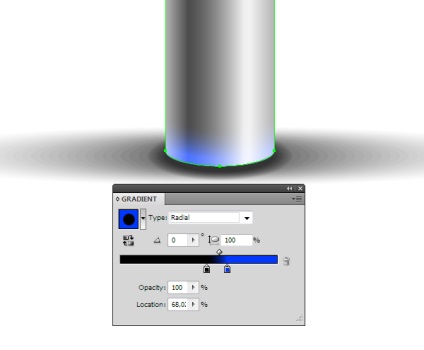
Въпреки ограниченията, комбинацията от тези градиенти използвате за смесване на режима на работа - доста често срещан техника и най-вече се използва за създаване акценти и сенки.
Комбинирането на градиенти, използвайки функцията прозрачност на плъзгачи.
Като се започне с освобождаването на Adobe Illustrator CS5, можем да променим градиента на плъзгача прозрачност изпълва. Този имот може да се използва за комбиниране на наклони. В този случай, ние не трябва да се използва за смесване на режима, ние можем да се прилагат такива наклони и в двата цветови режими (RGB и CMYK) и съчетават цветовете наклони без ограничения.
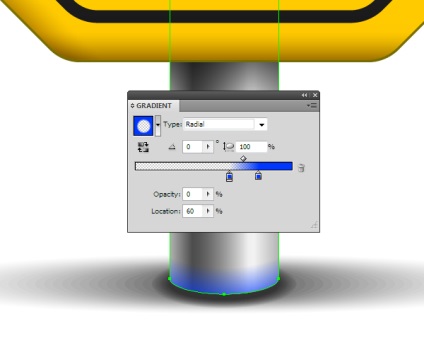
Обикновено в такива градиенти използват два плъзгачи от същия цвят, един от които има 0% прозрачност. Някои потребители да избягват да използват градиенти с прозрачни плъзгачи, се дължи на факта, че крайният работата трябва да се запази в EPS10 формат. Не мисля, че това ще има някакви проблеми. След като запазите работи векторен формат в EPS10 с прозрачни плъзгачи преливащи се превръщат в маска прозрачност.
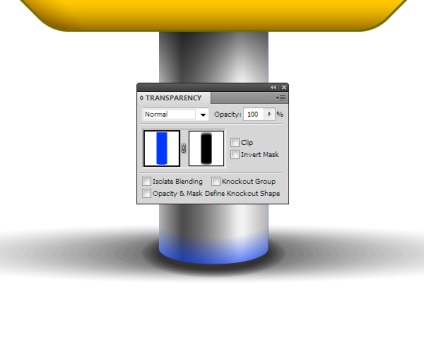
Комбинирането на наклони с помощта на прозрачност маска (непрозрачност маска)
Нека да разгледаме непрозрачност Маска създаде техника с един прост пример. Имаме правоъгълник, който е изпълнен с линеен градиент.
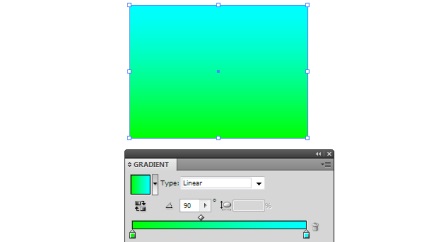
Създаване на нов правоъгълник, който се намира над първия и го запълнете с черно-бял линеен градиент.

Изберете двата правоъгълника, след което изберете Направи непрозрачност маска в изскачащ Прозрачност меню панел. Top кутия с черно-бял градиент действа като маска. Когато той е черен, най-долния правоъгълник става прозрачен.
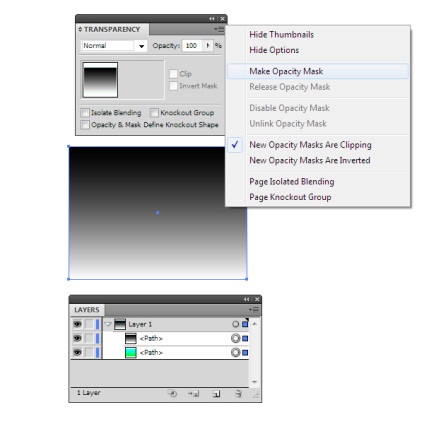
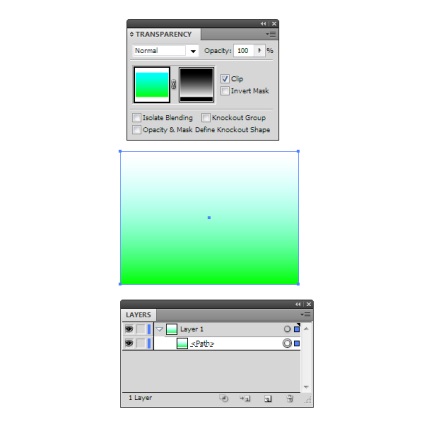
Ако сложите маската от друга запълване прозрачен градиент, ще се появи комбинация от градиенти.
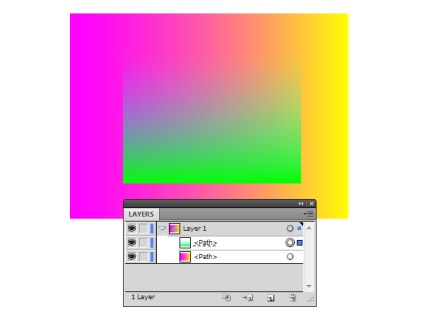
За да контролирате черно-бял градиент трябва да кликнете върху маскиране обекти по отношение на прозрачността на прозореца панел.
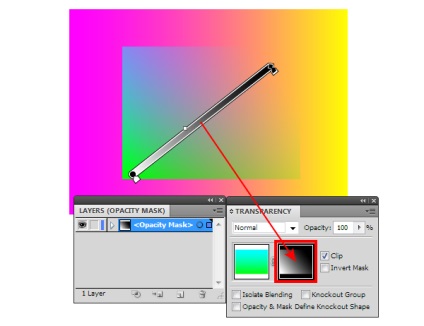
За да контролирате цвета градиент на обекта, който трябва да кликнете върху маската на прозореца непрозрачност.
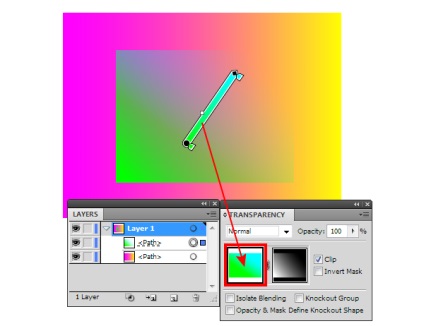
Използването на прозрачни маски ни дава повече възможности от предишните два начини за комбиниране на градиентни щриховки. По същество, ние имаме два обекта, който определя прехода между третия обект като черно и бяло градиент. Освен това, по този начин можете да се прикрие група от обекти, които не могат да бъдат постигнати по друг начин. Нека да видим няколко рисунки, които показват как на практика аз използвах такива маски.


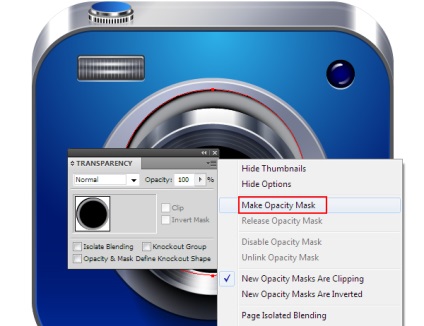

В този пример, аз използвах маска прозрачност за създаване на размисъл. Маската ми позволи да се ограничат видимостта и замъгляване ръбовете.
Този урок е написана от мен за известния английски език онлайн изданието DesignModo
Свързани статии
